win10浏览器下载出现乱码的原因以及解决方法
摘要:有很多朋友反映win10浏览器下载出现乱码,其实解决这个问题很简单,可以通过重新设置字符串来解决,今天小编就为大家详细介绍Win10浏览器下...
有很多朋友反映win10浏览器下载出现乱码,其实解决这个问题很简单,可以通过重新设置字符串来解决,今天小编就为大家详细介绍
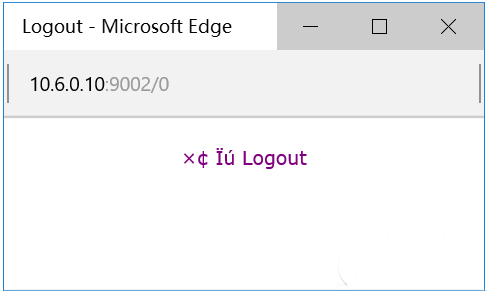
Win10浏览器下载乱码怎么办
1.Win + R输入gpedit.msc打开组策略编辑器;
2.定位到计算机配置→管理模板→windows组件→Internet Explorer→自定义用户代理字符串;
3.双击打开设置已启动,输入字符串“MSIE 9.0”;
4.点击确定;
5.重启浏览器即可生效。
以上就是Win10浏览器下载出现乱码的解决方法了,把字符串设置为MSIE 9.0就可以解决Win10浏览器下载乱码的问题了。
【win10浏览器下载出现乱码的原因以及解决方法】相关文章:
★ Win7系统打开360浏览器弹出360se.exe损坏的图像的三种解决方法
★ win7系统关机提示winlogon.exe应用程序错误的故障原因及解决方法
★ Windows10系统一周年更新版插入Kindle就蓝屏死机的原因及解决方法
★ Win8系统开机蓝屏出现0x00000050错误代码的原因及解决办法
★ Win10下Photoshop CC选项出现乱码该如何解决?
